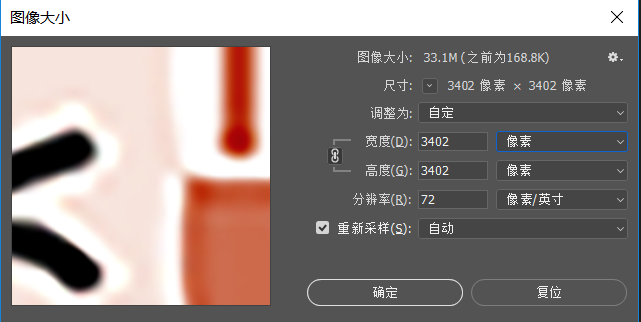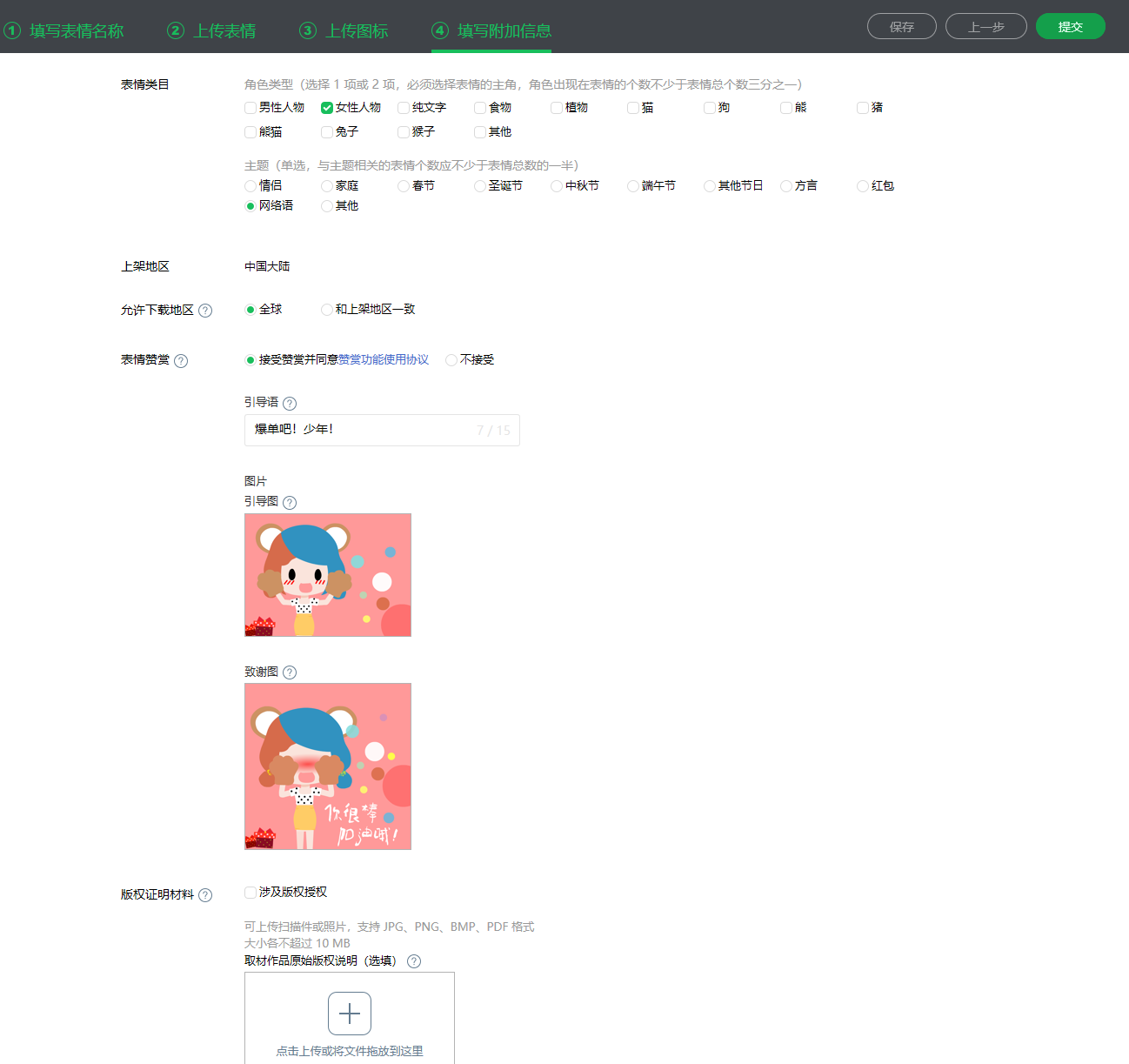| 小白级别超详细微信表情包制作教程 | 您所在的位置:网站首页 › 微信表情制作规范 › 小白级别超详细微信表情包制作教程 |
小白级别超详细微信表情包制作教程
|
这是一条超详细跟着做就能学会的小白级别 卡通动态表情包教程 教给想做但是没有尝试过表情包的小伙伴们(:3[▓▓] 首先了解一下GIF表情包的原理: 多幅图像数据逐幅读出并显示到屏幕上,就可构成一种最简单的动画。 就是说连续的动作图片被依次播放,达到视觉动态的目的。
(图自网络) 动态卡通表情包,要求导出的GIF格式而已啦 (其实就是依次播放图片)
上方5个连续动作图片,就可以合成一个GIF表情。 (再加上文字“收到”)
也就是说,表情包制作,我们只要两个步骤, 一、绘画连续动作帧的图片(AI 、FLASH、 PS等) 二、把图片合成GIF导出上传 (PS) 是不是很简单??? 接下来进入真正制作教程,我会把方法列在下方, 用哪个软件不重要,能达到制作目的的软件都可以使用, 本人以An和Ps为例 详细教程: 使用软件:PS、An(即Flash,更新后名字改了) 使用工具:Dell台式电脑 步骤:1.想好表情包主题 2.表情包的内容 3.在Flash中绘画动作,导出PNG格式 4.在PS中合成GIF,根据要求导出不同大小 5.登录平台进行上传 首先说明,本人使用An(也就是Flash)原因如下: 1.相对AI或者其他软件较为熟练 2.调人物动作导出PNG飞快,后期在PS中做配合良好 手绘板视个人习惯使用,逐帧绘画的建议使用(真的灵活) 以下教程靠左编辑方便阅读 一、确定表情包主题 想做一个什么类型的表情包?拜年的?祝福类?卖萌耍贱等?青少年使用?中年人喜爱? 先确定好你的主题,你的方向、表情包的使用人群等等。基本知识都是可以在网上搜索学习到的~ 我做的是销售类的表情包,主人公是叫宝妹的小女孩,供销售使用,已经能确定了,所以接下来进行第二步。 二、表情包的内容 微信表情分为表情单品和表情专辑。 单品表情只需要一个表情即可上传,成为独立表情包的存在(家中独苗); 表情专辑分为16个一套和24个一套。也就是说表情专辑中表情单品最少做16个,多,也要做满24个。 因为我做的是销售类的表情包,就需要考虑到销售平时的使用场景,销售会经常发哪些话术给到顾客, (制作表情包时,做一些使用频次较高的,发送频次会影响你的赞赏收益以及相关统计排名,在后台是可以自己查看相关统计的), 有实用意义的表情包不可自己按着想象去确定内容,就像艺术高于生活但源于生活。 在跟销售们交流过后,写下关键词,一定要多写,我计划做一版16个表情的专辑,但我的关键词写了30个以上。如下: 1.亲亲在吗 2.好滴 3.哇/哇塞 4.感谢/谢谢 5.继续努力 6.尬笑/尴尬 7.感动到哭 8.笑哭 9.哭泣 10.我也很无奈 11.应该的 12.客气啦 13.不 14.拜拜 15.小花花送给你 16. 给你一个大抱抱17. 晚安 18.哎 19.开心 20.我热爱我的工作 21.已发送22. 害羞 23.惊讶 24.搜索中 25.给你找个东西 26.找到了 27. 我是专业的 28. 终于等到你 29.还好我没放弃 30.付款吧 31.我已经尽了我最大的努力了 32.考虑怎么样了 33.不理我的第一天 34. 业绩垫底 35.求安慰 ... ...(还有很多哦) 在反复沟通之后,最终确定以下表情内容:既要符合销售平时话术内容,又要适合用动画展现 三、1.绘画内容 这部分的制作我分为两种制作方式 会稍微详细一点讲,因为觉得An(即flash)真的很快捷。 但前提是需要有一定的基本基础,起码知道线、填色、图层等最基本的操作。如果完全没有碰过An,先去网上自学一点点知识。
方法(一).逐帧制作 此方法在AN PS AI软件中通用,各个软件快捷键和工具不一样而已,原理是画出每张动作图片 帧——就是影像动画中最小单位的单幅影像画面,相当于电影胶片上的每一格镜头。 一般来说,1秒钟包含24帧,即1秒钟闪过的图片有24帧。 逐帧制作,也就是说,每一张图片,都是手动绘画的。 比如说眨眼睛,眼睛从张开到闭合都是一张张画出来的。
画板请设置为1000*1000(因为我之前做的240*240,最后导入PS加字儿,太糊了....) 在An中,比较习惯用线条(快捷键N)进行图形的线框绘制,在进行填充颜色(快捷键K),如下
我们先绘制了“收到”表情的第一帧,图中的宝妹正在准备接收信封。完成整个“收到”表情,需要宝妹伸胳膊,信封飞到宝妹怀里, 为了美观增加一个弹回的动作。所以接下来,我们绘制以下“伸胳膊”、“接到”、“收回胳膊”、“小小的冲击一下”这四个动作。 绘画动作二的时候,要保证人物的位置没有变动,建议叠加在动作一上进行绘制,为了更好的展现,我将两个动作的线框叠加在了一起。 (亮蓝色是当前绘制的帧,深蓝色是上一个动作,作为动作更改绘制的参考。) 出现信封,宝妹伸手去接 信封飞到怀里,更靠近宝妹 宝妹收回手臂,被信封撞了一下,笑眼盈盈
宝妹身体前倾,回弹效果 注意:这个动作脚上没有位置移动,所以绘画过程中人物位置不要改动,轻微的改动都会造成图像的抖动 接下来,上色。 现在我们就得到了“收到”表情包的动作图片。 此方法在AI 、PS、 AN 中通用,只需要选择你熟悉的软件进行每一张图片的绘画就好,目的是得到动作分解图片。 方法(二).补间动画制作 此方法使用AN制作,只适用于熟练使用AN的伙伴们,其他伙伴请直接跳到下一步骤。 使用AN(Flash)的小伙伴都知道,可以通过补间动画完成动作,省去部分帧的绘画,无需按照方法一逐帧绘制。 依旧用“收到”表情为例, 首先,我们建立一个宝妹的人物元件,将所有 “动的关节” 如手、五官、头等 进行分层处理(务必分层) 紧接着...就是调动作了...(其实写到这里,我就觉得方法二讲完了....) 在第四帧给宝妹上身的关键帧进行后仰的调整(快捷键Q,配合鼠标选中),在第二帧时宝妹的手臂弯曲, 1.可以在手臂的元件中进行弯曲的绘制。 2.或者单独建立弯曲手臂的元件,进行替换(眨眼同理)。 其他部分依旧是添加关键帧,调整角度,对可以补间的帧进行补间处理。 最终目的,得到一个5帧的宝妹元件。 三、2.导出PNG格式 (使用PS 的伙伴请跳过此步骤,直接进行下一步骤。) 我们现在已经有了动作了,在AN中,点击文件 > 导出 > 导出影片 (不知道怎么截屏有选项的 额) 此处导出的为PNG序列。 在保存图片的时候,新建一个为“序列”的文件夹,在此文件夹中,建立一个名为“01收到”文件夹,保存即可。 四、在PS中合成GIF,根据要求导出不同大小 (倒数第二步,开不开心!)
新建ps文件,大小1000*1000(导出来的图片就是1000*1000嘛) 导入刚才文件夹中的序列,把背景图层删掉(务必删掉 删掉 GIF要求透明背景) 点击下方的【创建帧动画】 创建帧动画之后,左下角有一排小小的按钮,倒数第二个是创建新的帧,一般有几张图片就创建几帧 完成之后,效果如下图 现在有5帧了,看右边的图层,每一个图层的眼睛都是可见的,根据依次播放动作图片的原理, 我们在第一帧的时候(鼠标点击第一帧就选中了),关闭除了图层1以外的图层可见,把图层2、图层3、图层4、图层5的小眼睛关掉 同理,在选中第二帧的时候,只留着图层二的小眼睛,第三帧留着图层三的小眼睛,一直到第五帧。 点击播放按钮(在帧下边那层小按钮里,小三角形),可以看到图片在按照匀速的顺序播放。 (【更新】步骤三,将动画导出为视频格式,第四步 打开PS软件 【文件—导入—视频帧到图层】,将导出的视频导入到PS软件中,即可以省去手动建立动画图层,也就是直接跳到此处往下制作。是另一种省时省力的方式。) 但实际上因为一些动作的原因,比如你起跳的时候,弯膝盖的时间是长于你跳的一瞬间的, 你下落的速度也一定是大于你上跳过程中的速度的,所以,根据这些运动规律或者你想呈现的视觉效果,对每个图片的展示时间加以调整 点击帧下边 的 √...√ 无延迟、0.1秒、0.2等等,意思是说,这一帧我要停留几秒再播放下一帧,我一般最多用到0.5秒(可以设置完播放一圈看看,自己不难受基本就ok了) 通过此操作对动作播放的速度进行调整,再次播放看效果是否合适。直到合适为止。 此处要注意一点:第一帧是所有帧的妈妈,怎么说呢,其他帧,是听话的。 比如,你在第一帧选择了所有图片,对图片进行放大缩小或者其他位移,那么后边的帧,位移大小都会跟第一帧的设置一样。(第一帧变,后边都变) 但是你在其他帧(不是第一帧的帧)对图片进行了位移或者其他操作,那么只有这一帧是这样的,其他帧依旧跟第一帧享有同样的位置大小等。 这时候,GIF的所有制作,我们已经完成了(加文字忘记讲了,1.可以在最开始绘制的时候就画上,再导出PNG 2.在ps里打字加上 快捷键T。) 该导出微信平台需要的尺寸大小了。 先看一下微信的具体尺寸要求 微信表情制作规范 我给你具体总结一下呢,就是需要两个尺寸 【120*120的PNG】和【240*240的GIF】(240的GIF需要2PX的白色描边,记住了,总有人忘记) 现在我们设置的PS是1000*1000的,给大家一个快捷的操作方法完成这两类的导出。 1. 选中你最喜欢的一张 2. 点击左上角 图像>图像大小 单位选择为像素 设置为120*120 3. 导出 点击 文件>导出 选择一个PNG格式,新建一个文件夹叫“120乘120”,为图片取名叫01 (微信规定的名称方式,切记听话, 01是说,这个这套表情包专辑里放在第一个的表情,放第几个就叫零几) 4. 重点来了!打开历史记录,回到你更改图像大小的前一步。接着做240的GIF导出。 现在PS的状态应该是1000*1000的(如果你新建的时候是别的,那现在跟你新建的时候尺寸一样,反正不会是120*120),假如不是,那你上边跟着我做的那个步骤漏掉了,检查一下。 我们接着完成240*240的GIF导出。 240*240的GIF导出有个重要的一点,我上边加粗提醒了,还记得吗?不记得你还会提交之后被打回来重新做一遍 2px的白色描边!2px的白色描边!2px的白色描边! 选中图层>编辑>描边,单位改成8 颜色选为白色 (注意是8! 是8! 因为你现在的ps设置是1000*1000! 只有240*240的时候描边才是2,记住了!) 每个图层都描边之后,最后一步导出了! 文件 > 导出 > 导出为Web所用格式(旧版) 【 设置如图 】 可选择、 颜色256、 扩散、 仿色100%、 勾选透明度、 杂边无 记得把下边的图像大小更改为240*240 循环选项为 永远 点击储存 新建文件夹 240GIF 图片名称依旧叫 01 ok,到这一步我们就完成了单个表情包的制作了。(后边还有几张不同尺寸的图,不要嫌麻烦,表情包后期就是重复重复重复.....到最后一个表情) 因为要做16个表情,所以我们还差15个。其他15个都按照以上的方法操作 我一般喜欢先画完所有,一起导出,然后再去PS里做下一步,批量手速快,真的,以上步骤给我30秒,大概30秒就完了! 完成以上部分,我们离成功只有一点点了。 刚才看了 微信表情制作规范 的小伙伴应该知道, 我们还有几张图要做... ...就几张了 不会很多 240*240和120*120 是以下的上传样式(如果看不懂微信表情制作规范,你找一个喜欢的表情点进去看看别人的也可以明白哦) 这是表情封面图 大小240*240 聊天页图标 大小是50*50(我就是选了表情动作中的一张,改了大小,就放上来了) 赞赏图,什么意思呢,就是有人喜欢用你的表情包,觉得太可爱了好想支持一下设计,就会发红包给你,下方图片分别是赞赏页面的图片和赞赏后可以看到的图片 赞赏引导图750*560 致谢图 750*750 横幅,就是你的表情包点进去看见的宣传图 750*400 做完这些!真的没有图片了! 最后一步! 五.登录平台进行上传 点这个网址 微信表情开放平台 ,注册!! 注册过程简单,不赘述,点击提交表情专辑,点进去之后跟我上边给你们的展示图片一样的,按照要求做的话,提交很快的。 (表情单品制作同理,静态图制作同理,尺寸要求根据平台规范来就行了) 提交完之后,就是等着工作人员审核了。这个周期不好说,相当于排队,放假的话景点排队的多,等的久,淡季大概1周内出结果。(我等过半个月的) 有两种可能 1.通过,选择上架日期 2.不通过,根据反馈更改,继续上传直到审核通过。 [email protected] 这个是微信审核平台的工作邮箱,有问题可以礼貌的询问。 说几个容易出现的问题: 1.只有240*240GIF才有2px的描边,其他没有,也不要忘记。 2.图片大小有限制的,平台都有要求,所以我没说,一张图片类似以不可以超过100KB等等,制作的时候注意。帧数不要太多, 色彩不要太多,一般情况都会在100KB以下,如果超了,在导出GIF的时候选择优化文件大小,控制在100KB以下就好(找不到吗?问我或者问百度) 3.一旦上传,除了微信平台那边疏忽的没发现你制作的这种错误,才可以更改,只要上架了,名字啥啥啥的一律不让改,只能上架下架,提交前虚谨慎。 4.最好免费上架,因为也有收费上架的,现在的选择太多,微信平台几乎是免费的。(当然,你有实力你又有宣传,随意你收费。) 5.单品排队审核时间很长,毕竟单个的相对好做。 6.如果你想在什么节日的时候上架什么表情,请务必提前一个月开始提交审核,很多人都在那个拥堵阶段等待审核, 你提前一个月通过审核都没事,你可以选择特定的上架日期。但是到日子了还在排队等审核,如果有什么疏忽的问题,修改再提交,节日都过去半个世纪了。 7.越简单越好,现在的很多表情很简单也很受用,相比起来,我觉得我的宝妹稍微有点复杂了。 8.在你的账号里,每天可以看到表情白的使用量,使用人群,年龄什么的,相当于给了你一个统计数据的后台,看看也了解一下受众等。 如果打不开,换个浏览器或者把数据下载下来用专门的软件打开。 9.有疑问聊我,乐意探讨。制作动画相关使我快乐。 想写的详细,如果有不对的地方欢迎指出,大家一起愉快成长吧~ 欢迎约制作~ 祝你成功做出自己喜欢的表情包~ 学会这个,其他静态,单人什么的都一样了哦~ |
【本文地址】